Comment utiliser facilement la fonction Sommeil pour iOS sur votre iPhone
Sommaire
Vous pouvez obtenir une guide détaillé dans et article sur comment utiliser la nouvelle fonction Sommeil d'Horloges, lisez la suite.
AnyTrans® – Extracteur professionnel 
AnyTrans vous permet de gérer et transférer les fichiers iOS comme les contacts, les messages, les vidéos, etc. Vous pouvez le télécharger maintenant pour essayer ses fonctions puissantes.
 La nouvelle version iOS 11 vous apporte plus de fonctionnalités puissantes, veuillez en savoir plus pour décider faut-il mettre à jour iOS 11.
La nouvelle version iOS 11 vous apporte plus de fonctionnalités puissantes, veuillez en savoir plus pour décider faut-il mettre à jour iOS 11.
La nouvelle version iOS 10.3.2 nous apporte les surprises étonnantes, la fonction pour iOS 10 est changée beaucoup. En tant qu'un utilisateur fidèle d'OS, c'est normal de mettre à jour cette nouvelle version malgré qu'on ne le connaît pas mieux. Une des fonctionnalités populaires est la fonction de Sommeil d'Horloges, il est possible de vous alerter de se réveiller et de se dormir. Ainsi, il est possible d'analyser le sommeil.
Pour vous aider à utiliser mieux cette fonction intéressante, ce post vous propose une guide détaillé, lisez la suite.
Tout d'abord, il faut mettre à jour iOS 10, si vous n'avez pas encore la mis à jour, allez dans ce page : Comment mettre à jour iOS 10.
Ensuite, vous avez besoin de suivre les étapes ci-dessous pour faire les réglages de cette fonction.
1. Allez dans Horloge > Cliquez sur Sommeil > Cliquez sur Démarrer.
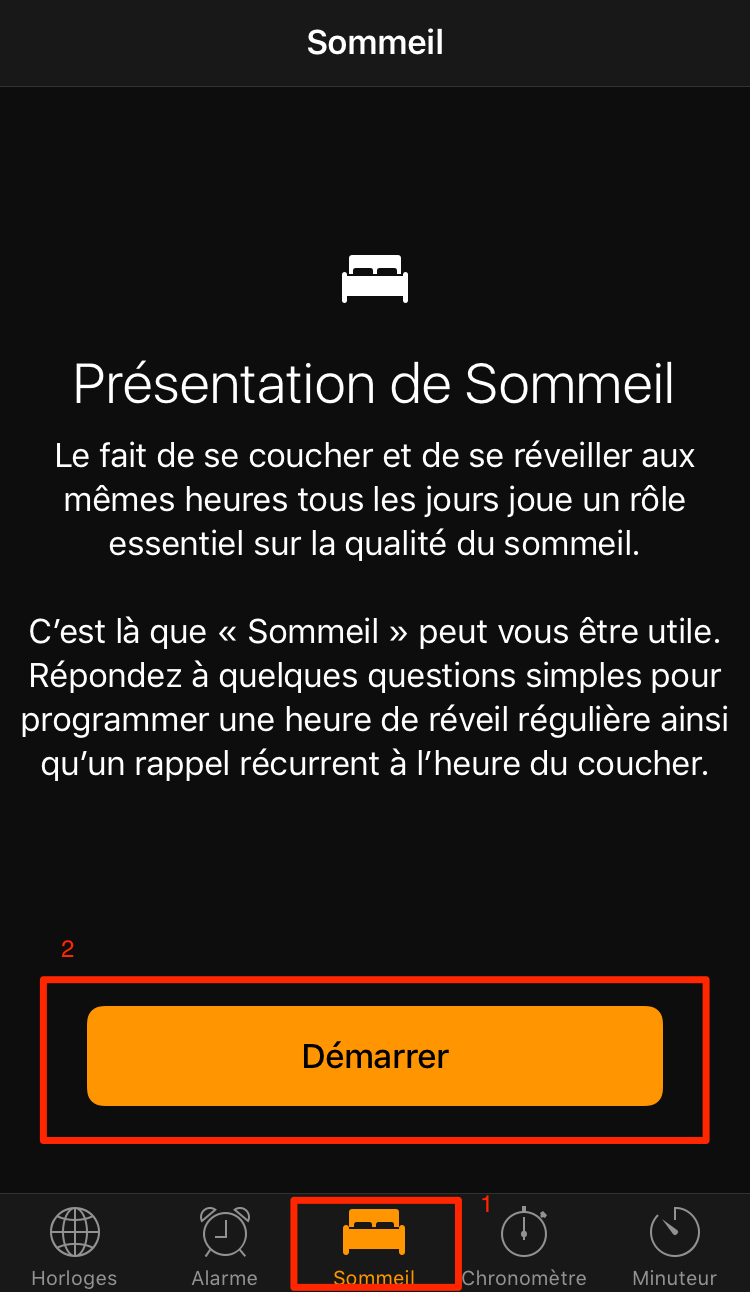
Démarrer Sommeil
2. Choisissez l'heure à laquelle souhaitez-vous vous réveiller > Choisissez les jours de la semaine auxquels vous voulez faire sonner le réveil.
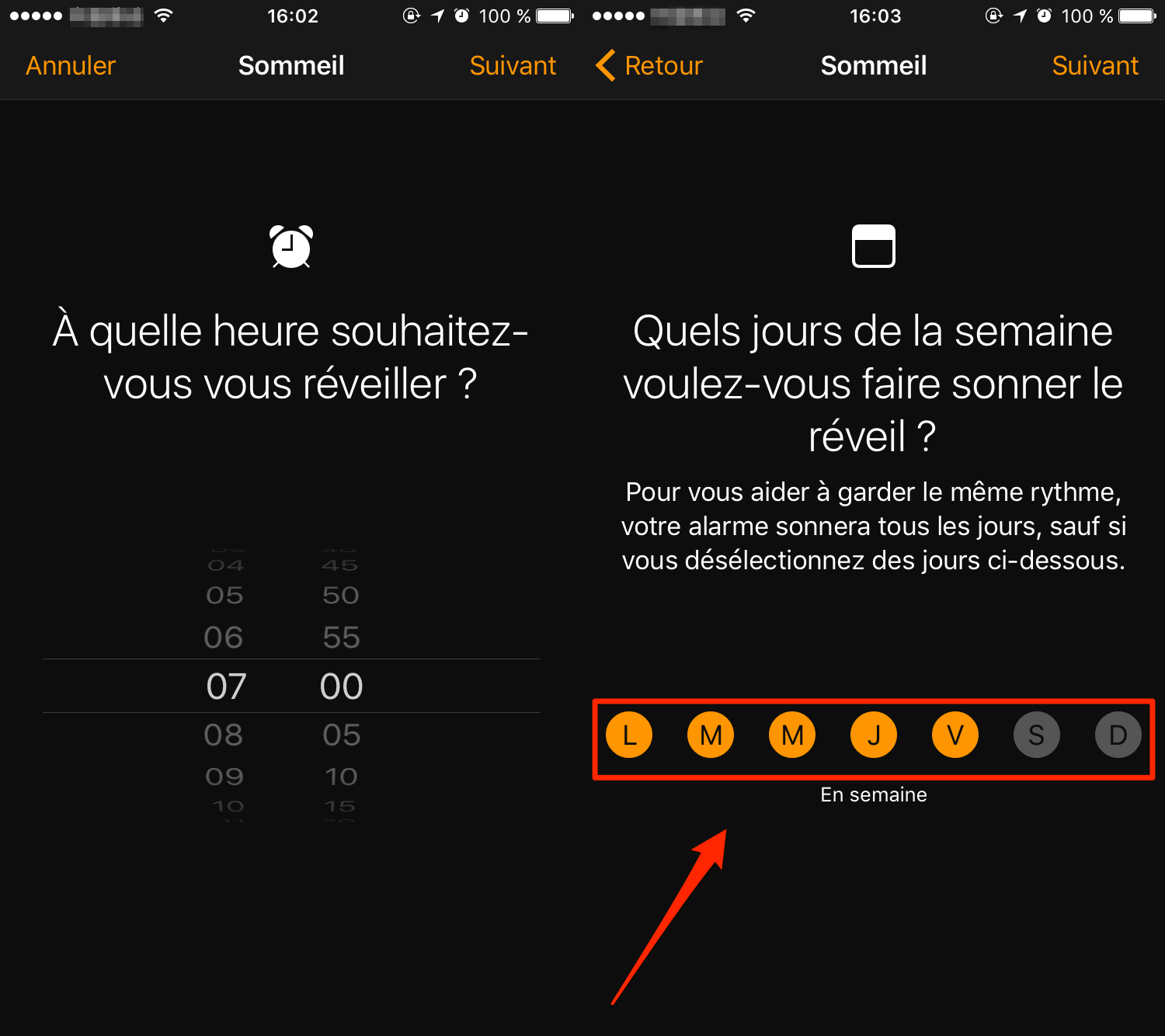
Choisissez l'heure de réveiller et jour de la faire sonner
3. Choisissez l'heure de sommeil ce dont vous avez besoin par nuit > Décidez quand vous voulez recevoir une invitation à aller au coucher.
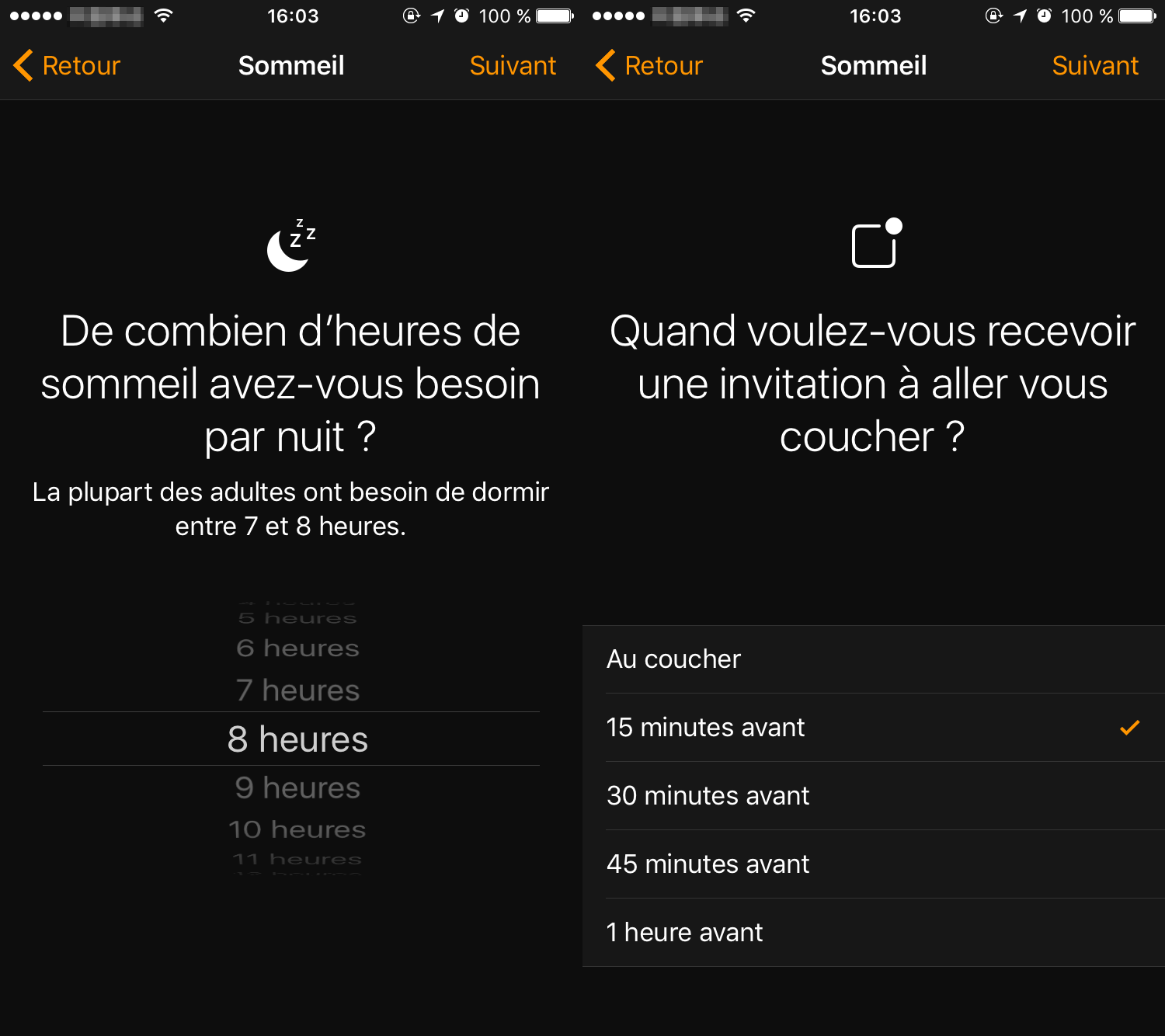
Décider l'heure de sommeil et l'heure d'aller au coucher
4. Choisissez la musique d'alerte > Enregistrer ses réglages en cliquant sur Enregistrer sur le haut d'écran sur votre iPhone.
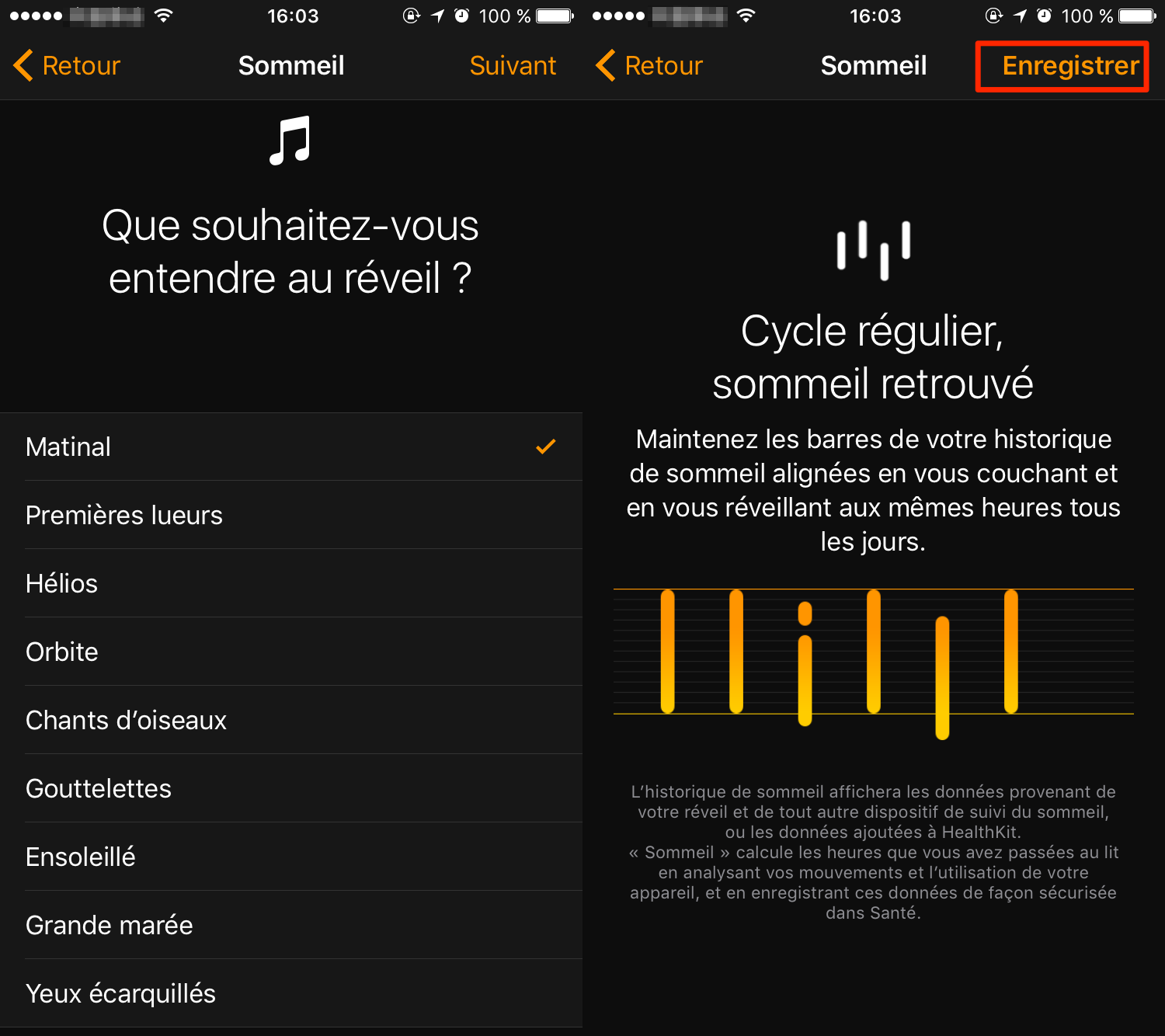
Enregistrer les réglages
5. Vous pouvez voir les réglages que vous avez mis sur le page d'accueil de Sommeil > Cliquez sur Option pour changer les réglages que vous avez mis > Vous pouvez changer le rappel d'aller au lit, sonnerie, et volume, les jours de la semaine de faire sonner le réveil, etc. Si vous voulez changer l'heure de dormir ou de se réveiller, cliquez sur le cercle.
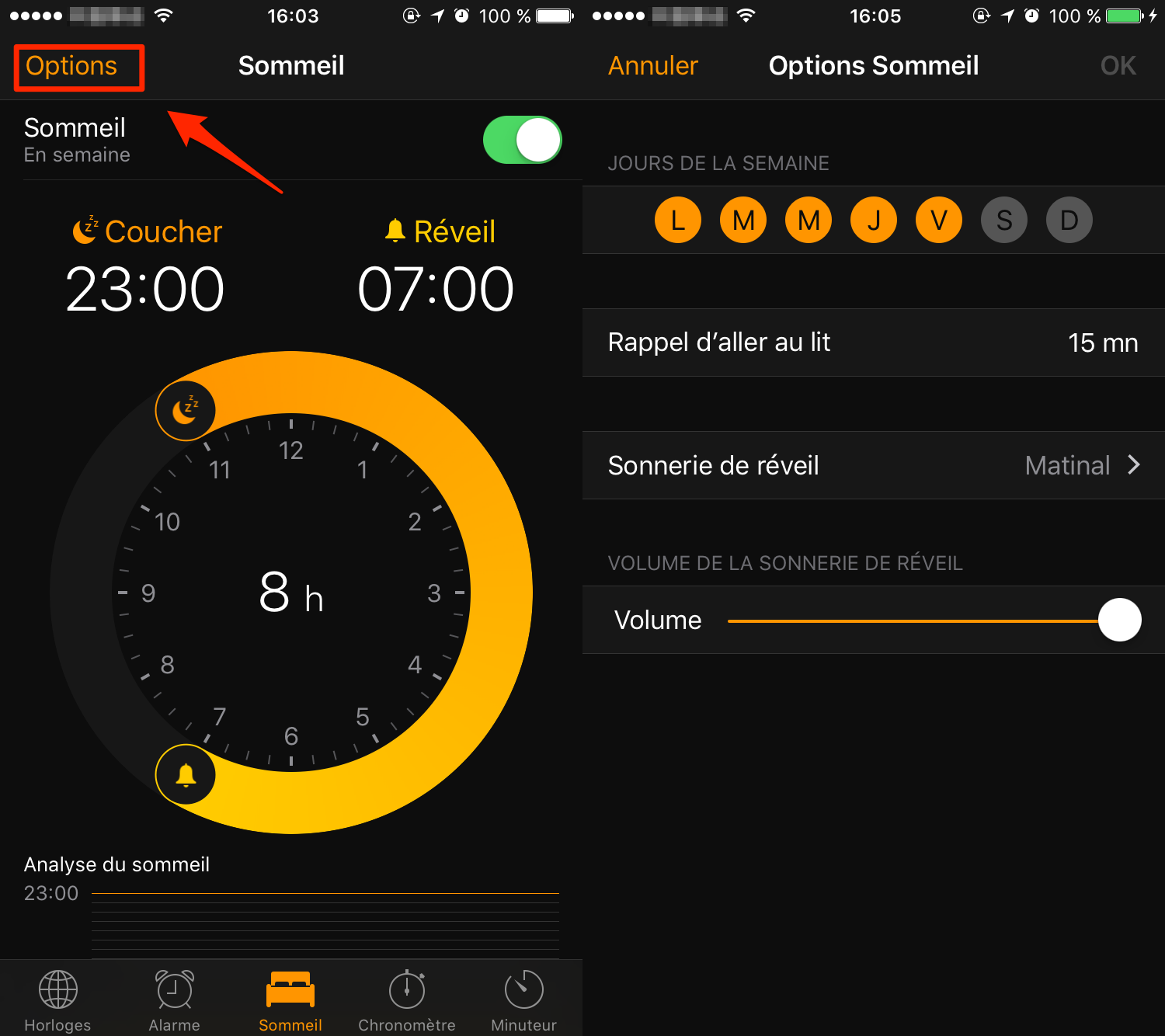
Finissez les réglages
Conclusion
Si vous avez autre problème sur iOS 10/10.1/10.2/10.3.2, vous pouvez allez dans ce page : Problèmes et solutions pour iOS 10, si vous ne savez pas mieux les nouvelles fonctionnalités d'iOS 10, allez dans ce page : Nouvelles fonctionnalités pour iOS 10. Si vous avez les questions sur cet article, merci de laissez un commentaire ; si cet article vous donne un coup de main, merci de le partager avec vos amis.
Les autres articles concernés
- Downgrader iOS 10 vers iOS 9 – Vous obtiendrez un moyen facile de downgrader iOS 10 vers iOS 9, lisez la suite de cet article. En savoir plus >>
- Préparation avant de mettre à jour iOS 10 – Ce post vous offre les conseils pour vous indiquer comment faire avant de mettre à jour iOS 10. En savoir plus >>
- Comment récupérer données perdues sous iOS 10 – Cet article vous présente comment récupérer les données perdues sous iOS 10. En savoir plus >>
- Faut-il mettre à jour le nouvel iOS 10 – Ce post vous présente les conseils pour vous indiquer faut-il mettre à jour le nouvel iOS 10. En savoir plus >>

